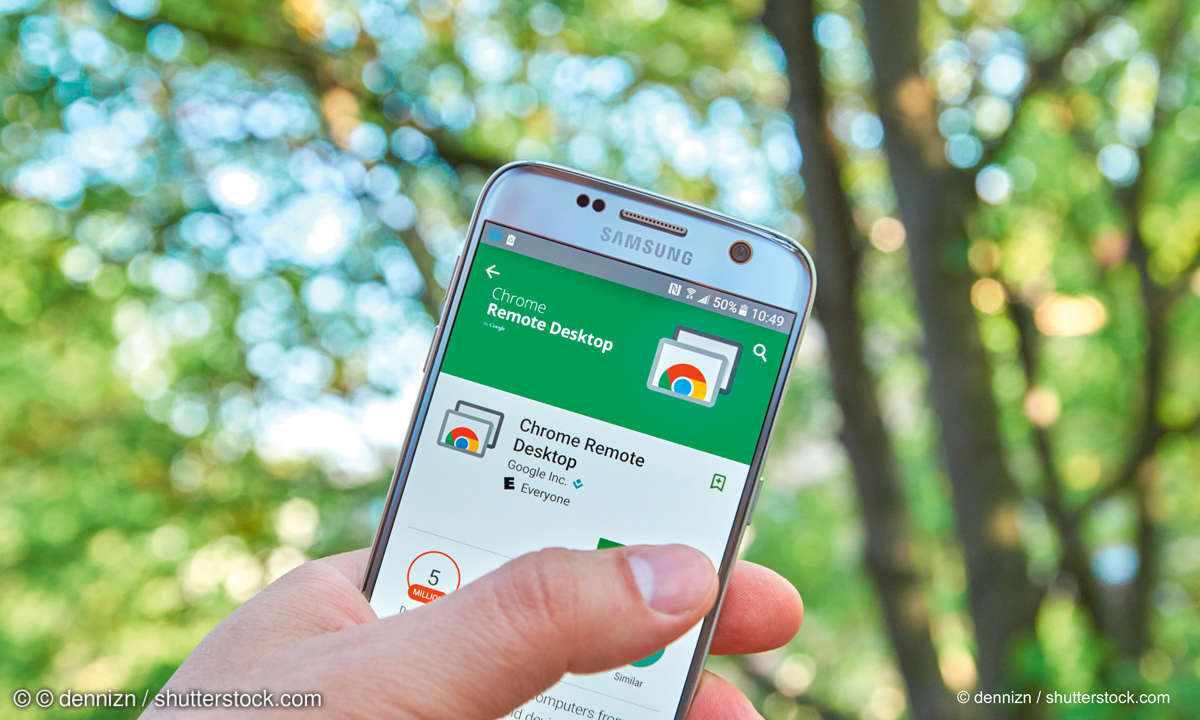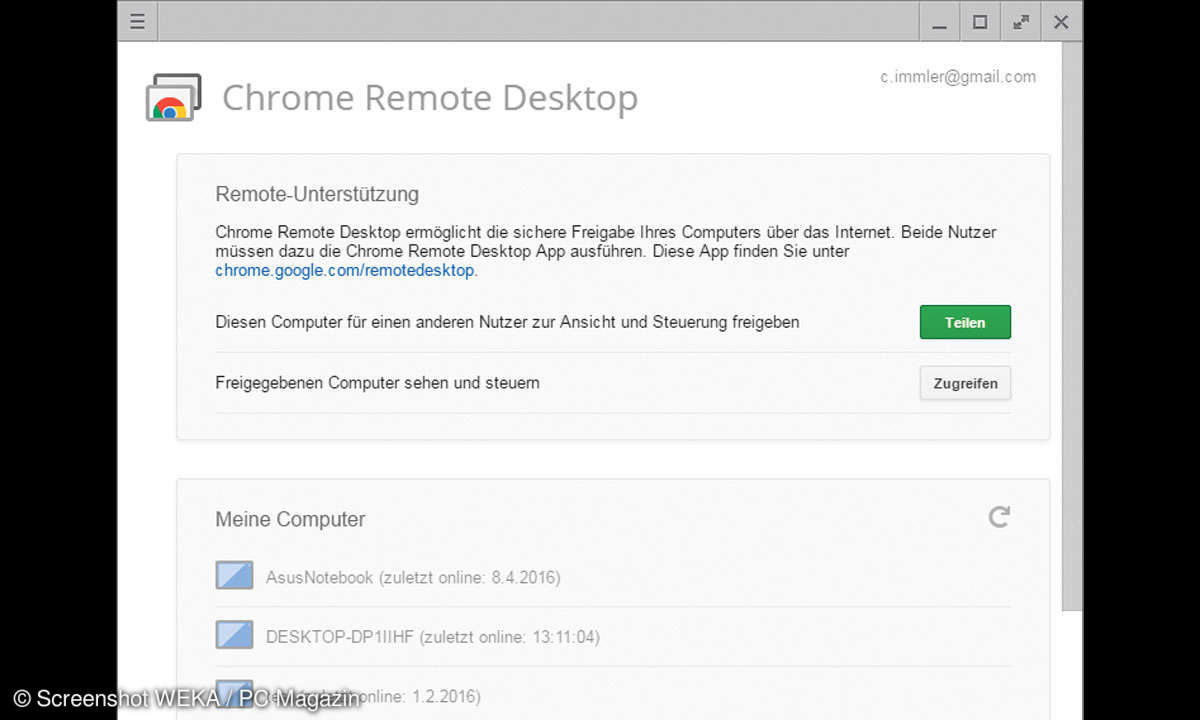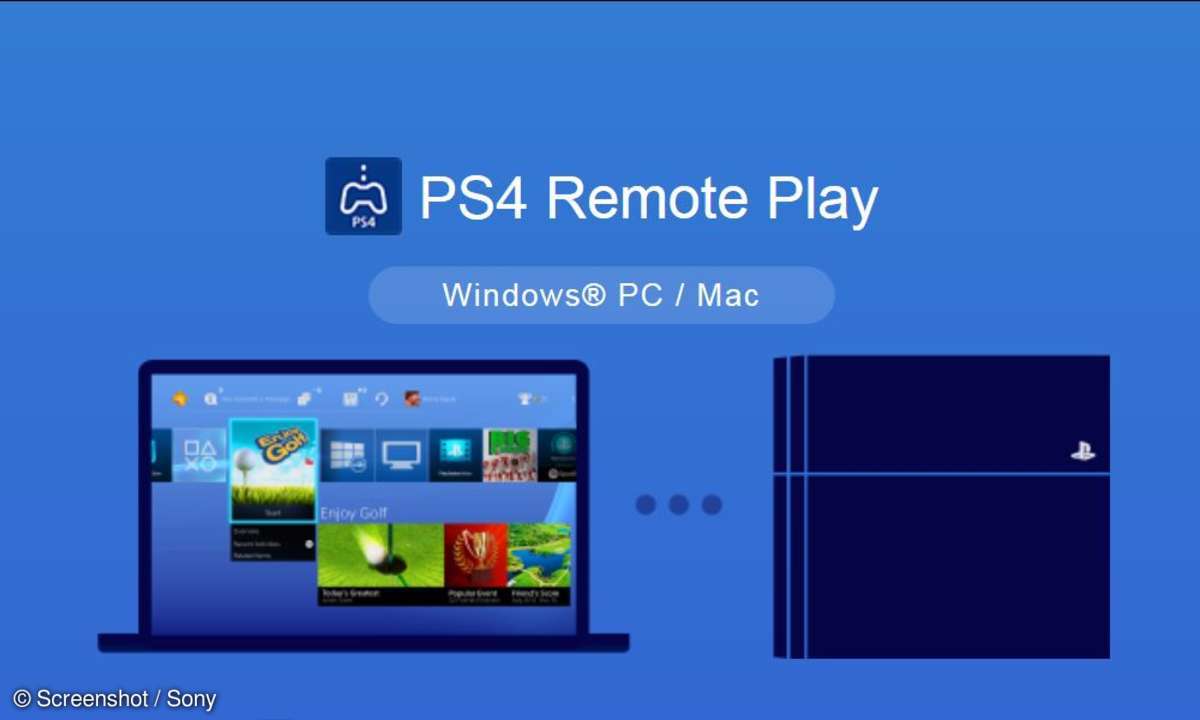PS5 Remote Play an PC, Tablet und Smartphone: So geht's
Mehr zum Thema: AppleDank PS5 Remote Play lassen sich PlayStation-Titel via Streaming auf PC, Notebook, Android und iOS spielen. Was Sie dafür benötigen und wie das funktioniert, verrät unser Ratgeber.

Mithilfe von PS Remote Play ist es möglich, Spiele der PlayStation-5- und PlayStation-4-Konsolen unabhängig von einem großen Fernseher zu genießen. Die Titel werden dabei via Streaming auf PCs, Notebooks, Smartphones oder Tablets dargestellt. Was Sie dafür benötigen und wie die Einrichtung von...
Mithilfe von PS Remote Play ist es möglich, Spiele der PlayStation-5- und PlayStation-4-Konsolen unabhängig von einem großen Fernseher zu genießen. Die Titel werden dabei via Streaming auf PCs, Notebooks, Smartphones oder Tablets dargestellt. Was Sie dafür benötigen und wie die Einrichtung vonstattengeht, verraten wir in unserem Ratgeber.
PS5 Remote Play: Das sind die Voraussetzungen
Spiele der Sony-Konsolen PlayStation 4 und PlayStation 5 lassen sich dank eines Features namens PS Remote Play kabellos via Streaming auf andere Geräte übertragen und von dort aus auch ohne TV-Gerät spielen.
Das funktioniert auf einer ganzen Reihe von Endgeräten. Von Windows-PCs und -Notebooks, über Macs bis hin zu iOS- und Android-Smartphones sowie -Tablets. PS5 Remote Play ist auf allen Systemen schnell und einfach eingerichtet, allerdings gilt es, ein paar Voraussetzungen zu beachten.
Eine dieser Voraussetzungen ist, dass Sie über eine entsprechende Konsole in Form der PS4 oder PS4 Pro beziehungsweise der PlayStation 5 oder PS5 Digital Edition verfügen. Diese muss über ein Breitbandnetzwerk mit dem Internet verbunden sein.
Selbiges gilt für das Gerät, auf dem Sie die PlayStation-Games wiedergeben möchten. Sony selbst spricht in den Anforderungen von einer Internetverbindung, die mindestens eine Geschwindigkeit von 5 MBit/s aufweisen muss. Empfohlen werden, gerade bei grafisch aufwändigen PS5-Spiele, hingegen mindestens 15 MBit/s für das bestmögliche Erlebnis.
Zusätzlich benötigen Sie die kostenlose PS Remote Play-App, ein kompatibles PlayStation-Spiel und einen Sony-Controller wie den DualShock 4 oder den DualSense Controller der PlayStation 5.
PS Remote Play auf der Konsole aktivieren
Unabhängig davon, ob Sie Remote Play auf der PlayStation 4 oder PlayStation 5 nutzen wollen, müssen Sie dieses Feature zunächst in den Einstellungen der Konsole aktivieren.
Navigieren Sie dazu im Hauptmenü der jeweiligen Konsole in die Einstellungen und wählen Sie dort den Menüpunkt „System“ aus. Dort finden Sie den Unterpunkt „Remote Play“, den Sie aktivieren müssen, um das Spiele-Streaming verwenden zu können.
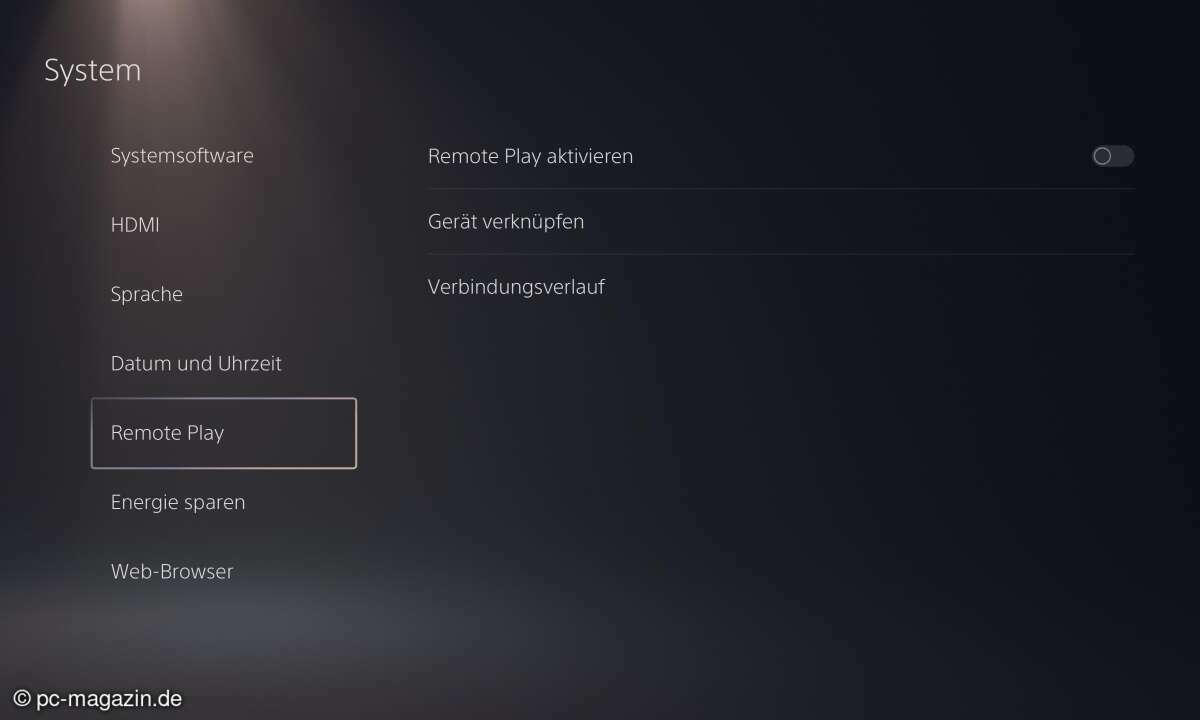
Zusätzlich empfiehlt es sich jedoch, auch den Ruhemodus der PlayStation-Konsole anzupassen, um beispielsweise das Spielen auch dann zu ermöglichen, wenn die PS4 oder PS5 nicht eingeschaltet ist. Das ist erfreulicherweise ebenfalls mit nur wenigen Handgriffen erledigt:
- Rufen Sie in den „System“-Einstellungen den Menüpunkt „Energie-Einstellungen“ auf.
- Dort finden Sie unter dem Punkt „Im Ruhemodus verfügbare Funktionen einstellen“ die beiden Punkte „Mit dem Internet verbunden bleiben“ und „Einschalten der PS5 aus dem Netzwerk aktivieren“ – setzen Sie beide beiden Punkten ein Häkchen, um diese Funktionen einzuschalten.
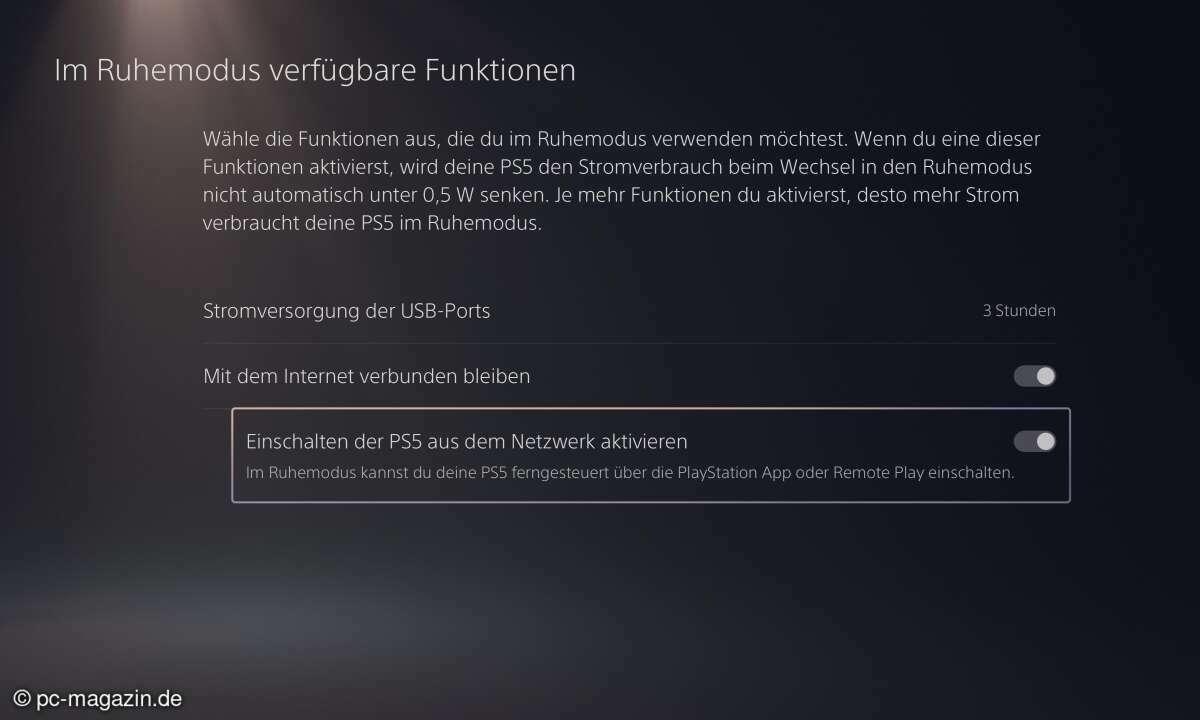
Diese Einstellungen erlauben es der PlayStation-5-Konsole, via PS Remote Play auch dann Spiele über den PC, ein Smartphone oder Tablet wiederzugeben, wenn sich die Konsole eigentlich im Ruhemodus befindet.
PS5 Remote Play am PC nutzen: So geht’s
Um PS Remote Play auf einem Windows-PC oder -Notebook nutzen zu können, benötigen Sie erfreulicherweise keinen High-End-Rechner. Allerdings muss das Endgerät einige Systemanforderungen erfüllen.
Windows 10 oder Windows 11 werden als Betriebssystem vorausgesetzt. Außerdem benötigen Sie mindestens einen Intel Core-Prozessor der 7. Generation, mindestens 100 MB Speicherplatz, 2 GB Arbeitsspeicher und einen Monitor beziehungsweise ein Display, das mindestens eine Auflösung von 1.024 x 768 Pixeln erreicht.
Als nächstes benötigen Sie die PS Remote Play-App für PC, die sie direkt auf der Website von Sony herunterladen können. Installieren Sie die App und melden Sie sich dort mit demselben PSN-Account an, den Sie auch auf ihrer Konsole verwenden.
Wählen Sie innerhalb der App nun aus, ob Sie PS Remote Play mit einer PlayStation 4 oder PlayStation 5 nutzen wollen. Daraufhin sucht das Programm automatisch nach einer Konsole, die über denselben Breitband-Internetanschluss verbunden ist, wie der PC oder das Notebook.
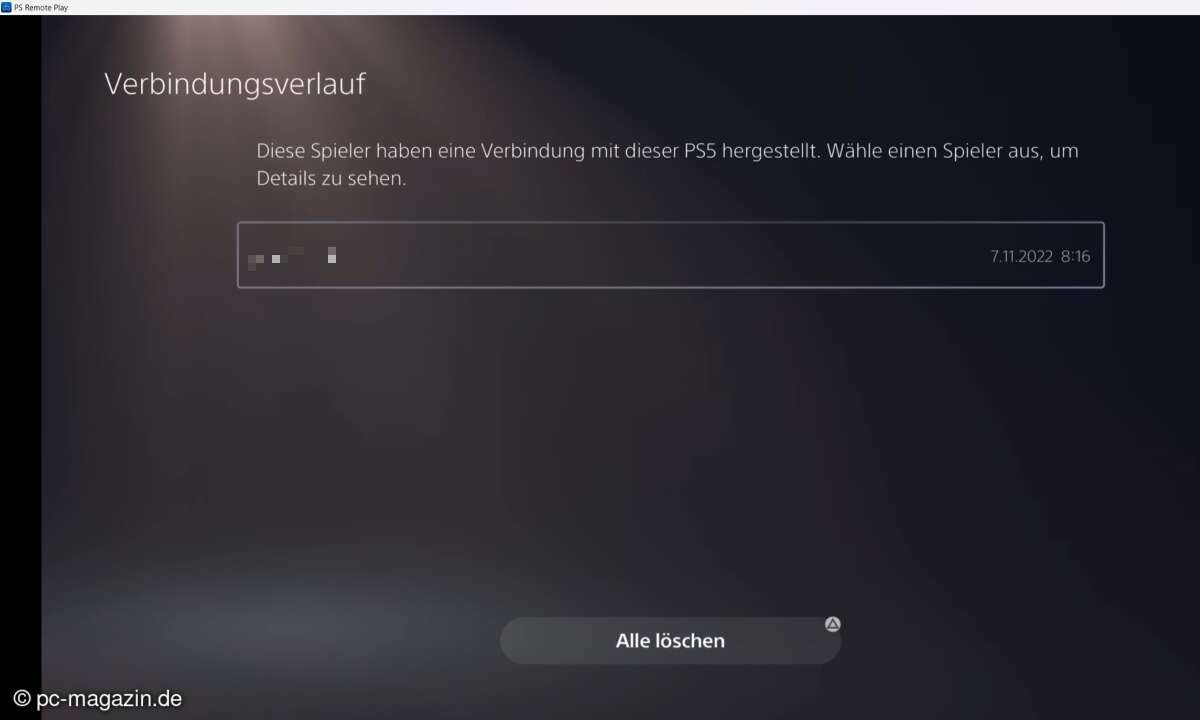
In den meisten Fällen wird die Konsole dabei ganz von allein gefunden und die Verbindung hergestellt. Möglicherweise müssen Sie aber auch den achtstelligen Code eingeben, der Ihnen auf der Konsole im Bereich „Remote Play“ und „Gerät verknüpfen“ angezeigt wird. Ist dies erledigt, sollte PS5 Remote Play auf dem PC aktiviert sein.
PS5 Remote Play auf iOS oder Android nutzen
Um PS Remote Play auf einem iOS- oder Android-Smartphone oder -Tablet verwenden zu können, gehen Sie zunächst genauso vor. Haben Sie Remote Play auf der Konsole aktiviert, benötigen Sie allerdings die entsprechende PS Remote Play-App aus dem Google Play Store oder Apple App Store, die sie kostenlos herunterladen können:
Haben Sie die App heruntergeladen und installiert, werden Sie aufgefordert, Ihr PSN-Konto zu verknüpfen. Als nächstes müssen Sie den DualShock-4-Controller oder den DualSense-Controller per Bluetooth mit dem Smartphone oder Tablet verbinden.
Daraufhin baut die App eine Verbindung zur Konsole auf. Kurz darauf sollte die Verbindung per PS5 Remote Play auch schon aktiviert sein und Sie können loslegen.
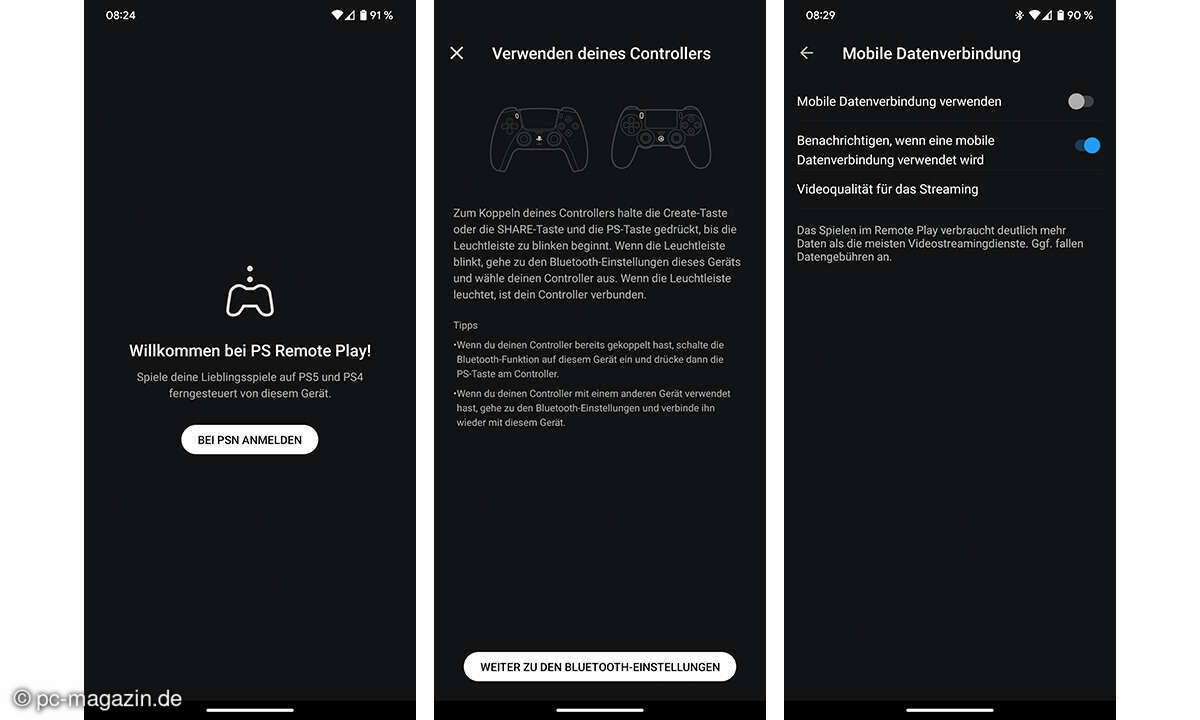
Hinweis: In den Einstellungen der PS Remote Play-App können Sie beispielsweise die Bildqualität des Streams festlegen. Dort können Sie auf Wunsch auch die mobile Datenverbindung aktivieren, um PS5 Remote Play auch unterwegs nutzen zu können. Bedenken Sie dabei allerdings, dass der mobile Datenverbrauch beim Spiele-Streaming sehr hoch ausfallen kann.